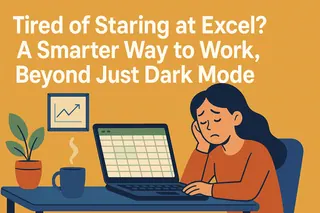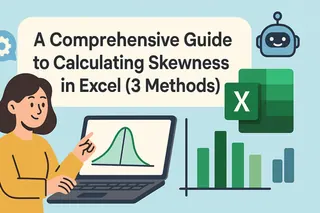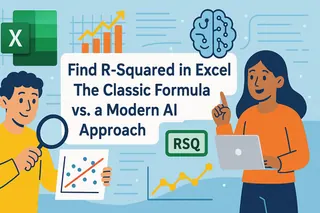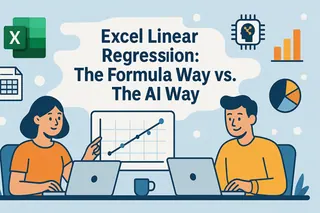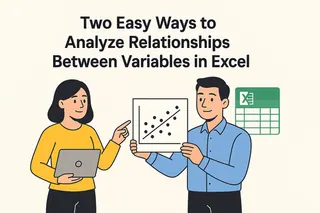核心要点
- 无需再通过复杂的统计测试来比较营销活动、销售区域或产品表现
- 匡优Excel的AI能理解您的业务问题并自动运行正确分析
- 一步实现从数据到洞察,无需在Excel菜单和对话框中反复操作
- 获取关于关键指标驱动因素的统计学有效答案
统计分析是商业、医疗、教育和科研等领域数据驱动决策的基础。方差分析(ANOVA)是一种常用的统计方法。
虽然存在SPSS或SAS等专业软件,但Microsoft Excel为执行ANOVA提供了强大且用户友好的平台。然而传统操作流程仍涉及多个步骤。如今,AI驱动工具正在彻底改变我们与数据的交互方式,提供了更快速直观的替代方案。
本指南将通过对比两种强大方法,简化Excel中的ANOVA操作流程:经典的数据分析工具库与现代AI驱动的匡优Excel方案。我们将为这两种方法提供清晰的逐步指导,帮助您无论技能水平如何都能自信执行和解读ANOVA检验。
什么是ANOVA?
ANOVA是一种统计方法,用于判断三个或更多独立组的均值是否存在显著差异。它是t检验的扩展版(t检验仅用于比较两个组的均值)。
ANOVA通过比较组内方差与组间方差来工作。如果组间方差显著大于组内方差,则表明至少有一个组的均值与其他组不同。
广义而言,ANOVA有两种类型:
- 单因素ANOVA: 通过比较三个或更多组的均值,研究单个自变量(或因子)对因变量的影响
- 双因素ANOVA: 同时评估两个自变量的影响并考察它们的交互作用
学术研究人员使用这些检验分析对照研究的结果,例如比较不同治疗方法的疗效。在商业领域,ANOVA可通过比较服务中心的客户满意度评分或不同广告活动的表现来驱动决策。
Excel中执行ANOVA的两种强大方法
手动计算ANOVA是个繁琐的多步骤过程,涉及平方和、自由度和F比率。因此软件成为首选方法。在Excel中,您有两种主要选择:
- 传统方法:Excel的数据分析工具库。内置加载项提供全套统计工具,可靠但需要手动设置并浏览多个对话框
- AI驱动方法:匡优Excel。现代ExcelAI助手,允许您通过简单通俗的语言提问来执行复杂分析。上传文件后说明需求,AI会处理从数据识别到生成最终报告的完整流程
让我们探索如何使用这两种方法执行单因素ANOVA。
单因素ANOVA:实践案例
假设您是营销机构的数据分析师,负责分析三种营销策略(A、B、C)对销售收入的影响。您已收集每种策略下五家相似公司的销售数据。
您的目标是判断这些策略产生的平均销售收入是否存在显著差异。
数据如下:
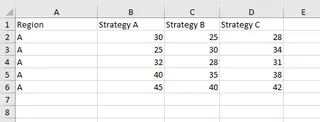
方法一:使用数据分析工具库
使用此方法前,需先确保数据分析工具库已启用。
如何启用数据分析工具库
该工具库默认未启用。请在数据选项卡下查找数据分析图标。
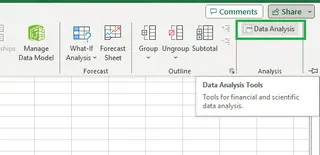
如果未看到,请按以下步骤操作:
- 点击文件 > 选项
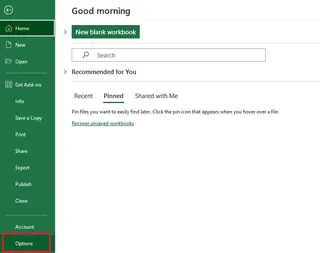
- 在Excel选项对话框中,选择加载项
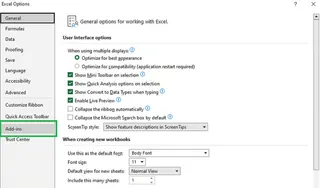
- 在底部管理框中,选择Excel加载项后点击转到
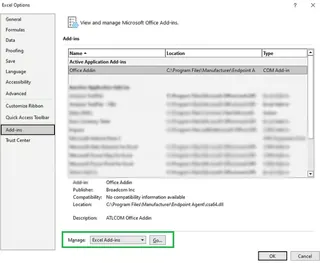
- 勾选分析工具库框后点击确定
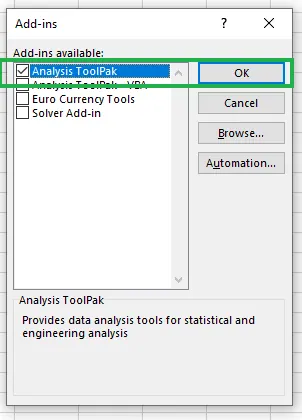
现在数据分析图标将出现在数据选项卡中。
执行单因素ANOVA
- 点击数据分析图标
- 从列表选择方差分析:单因素后点击确定
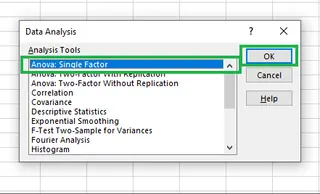
- 在对话框中配置选项:
- 输入区域: 选择包含标题的数据(如
$B$1:$D$6) - 分组方式: 选择列(因每个策略位于独立列)
- 标志位于第一行: 勾选此框(因选择范围包含"策略A/B/C"标题)
- 输出区域: 选择结果显示位置(如
$A$9)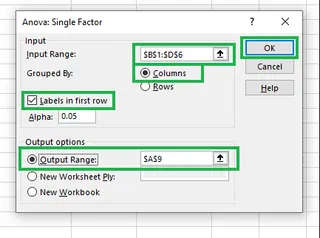
- 输入区域: 选择包含标题的数据(如
- 点击确定。Excel将生成ANOVA汇总表
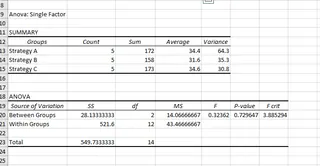
您已成功执行单因素ANOVA。现在让我们看看AI方法。
方法二:匡优Excel即时AI方案

使用匡优Excel可极大简化流程,无需启用加载项或配置对话框。
- 上传Excel文件至匡优Excel
- 用通俗语言提问。本例中您只需输入:
执行单因素ANOVA分析策略A、策略B和策略C的销售收入是否存在显著差异
匡优Excel会分析数据、理解上下文、执行ANOVA计算,并立即提供结果表及清晰的业务解读。
方案对比:
| 功能特点 | 数据分析工具库 | 匡优Excel(AI助手) |
|---|---|---|
| 设置 | 需一次性启用加载项 | 无需设置,直接上传文件 |
| 流程 | 浏览菜单、填写对话框、手动定义范围 | 用通俗语言输入简单指令 |
| 速度 | 快速但需多次点击和配置 | 即时响应,有问即答 |
| 智能性 | 需要用户了解如何选择检验和设置 | 能从自然语言理解用户意图 |
| 结果解读 | 需手动分析P值和F统计量 | 自动用业务术语解释结果 |
虽然工具库是可靠功能,但匡优Excel消除了所有操作障碍,让复杂统计分析无需设置即可实现。
解读单因素ANOVA结果
两种方法产生相似的输出表。为理解它,我们需要考虑假设检验。
- 零假设(H0): 三种营销策略的平均销售收入无显著差异
- 备择假设(Ha): 至少有一种策略的平均销售收入不同
我们使用P值检验假设。常用显著性水平(α)为0.05。
- 若P值<0.05,拒绝零假设,存在显著差异
- 若P值≥0.05,不拒绝零假设,无显著差异
查看结果表:
P值为0.73。由于0.73>0.05,我们不拒绝零假设。这意味着没有足够的统计学证据表明三种营销策略会产生不同的销售收入。
另一个值是F统计量(0.32)与F临界值(3.88)的对比。若F>F临界值,则应拒绝零假设。由于0.32<3.88,我们的结论保持不变。
双因素ANOVA:实践案例
让我们扩展分析。公司现在想知道除了营销策略外,区域(区域A vs 区域B)是否也会影响销售,同时还要检验策略与区域之间的交互效应。
更新后的数据集如下:
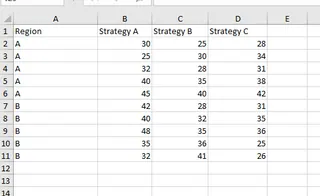
我们现在有两个因子(策略和区域),因此需要双因素ANOVA。
方法一:使用数据分析工具库
- 转到数据 > 数据分析
- 选择方差分析:可重复双因素后点击确定。选择"可重复"是因为每个策略与区域组合有多个数据点(五个)
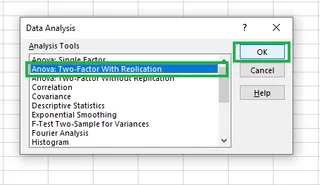
- 在对话框中:
- 输入区域: 选择包含行列标题的完整数据表(如
$A$1:$D$11) - 每一样本的行数: 输入
5(因每个区域/策略组合有五个销售数据) - 输出区域: 选择结果输出位置(如
$A$14)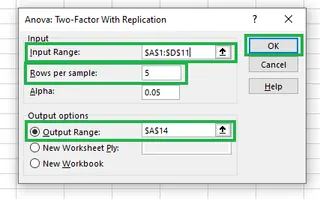
- 输入区域: 选择包含行列标题的完整数据表(如
- 点击确定
Excel生成详细的双因素ANOVA结果。
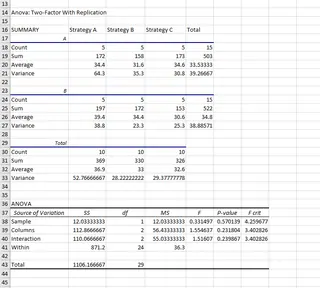
方法二:匡优Excel即时AI方案
匡优Excel再次将这个复杂任务简化为单条指令。
- 上传包含双因子数据的文件
- 提出您的问题:
执行可重复双因素ANOVA分析营销策略和区域对销售收入的影响,并检验交互效应
匡优Excel处理请求、识别双因子、运行分析,并提供完整的汇总表及对业务决策意义的清晰解释。
解读双因素ANOVA结果
输出表现在检验三个假设:
- 样本(区域): 区域A与区域B的平均销售是否存在差异?
- 列(策略): 三种策略的平均销售是否存在差异?
- 交互作用: 策略的效果是否依赖于区域?
我们查看每个假设的P值:
- 样本(区域): P值=0.58
- 列(策略): P值=0.79
- 交互作用: P值=0.92
三个P值均远大于0.05。因此我们在所有三种情况下都不拒绝零假设。分析显示基于区域、策略或两者交互作用的销售均无显著差异。
结论
ANOVA是重要的统计工具,而Excel仍是执行该分析的首选平台。
传统的数据分析工具库是强大的内置功能,掌握其步骤和设置后即可完成任务。它代表了Excel中经典的手动数据分析方法。
然而,对于需要快速获得答案却缺乏统计培训的营销经理、销售总监和运营负责人而言,像匡优Excel这样的AI驱动工具代表着未来。通过允许您使用简单语言命令,匡优Excel消除了技术设置、降低了复杂性,并能即时提供业务洞察。
不要再让统计复杂性拖慢您的决策速度。无论您是在比较营销活动、评估销售区域还是测试产品变体,匡优Excel都能在不带来技术困扰的情况下提供您所需的统计置信度。
立即试用匡优Excel,体验AI如何改变您的Excel数据分析。上传电子表格即可获得通俗易懂的ANOVA结果——无需任何培训!